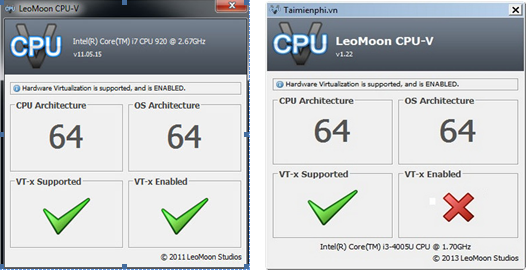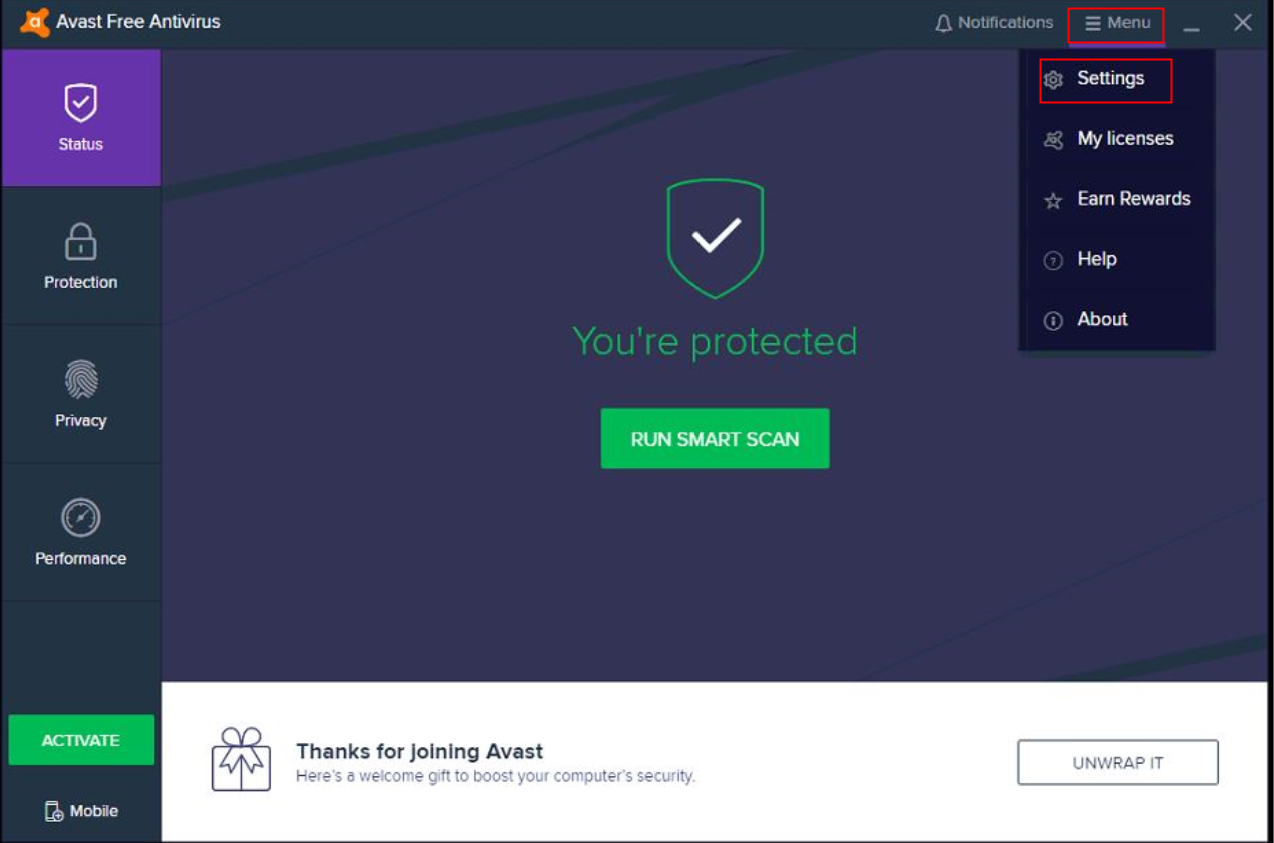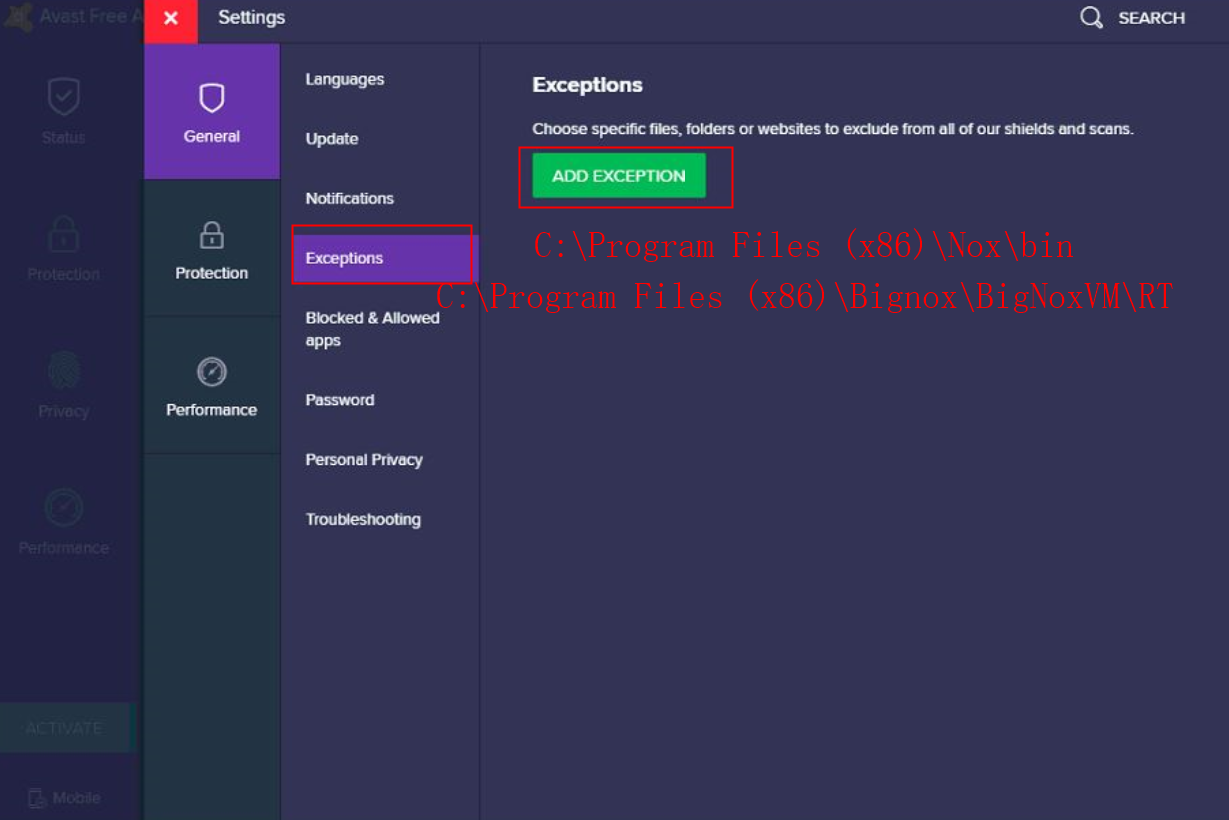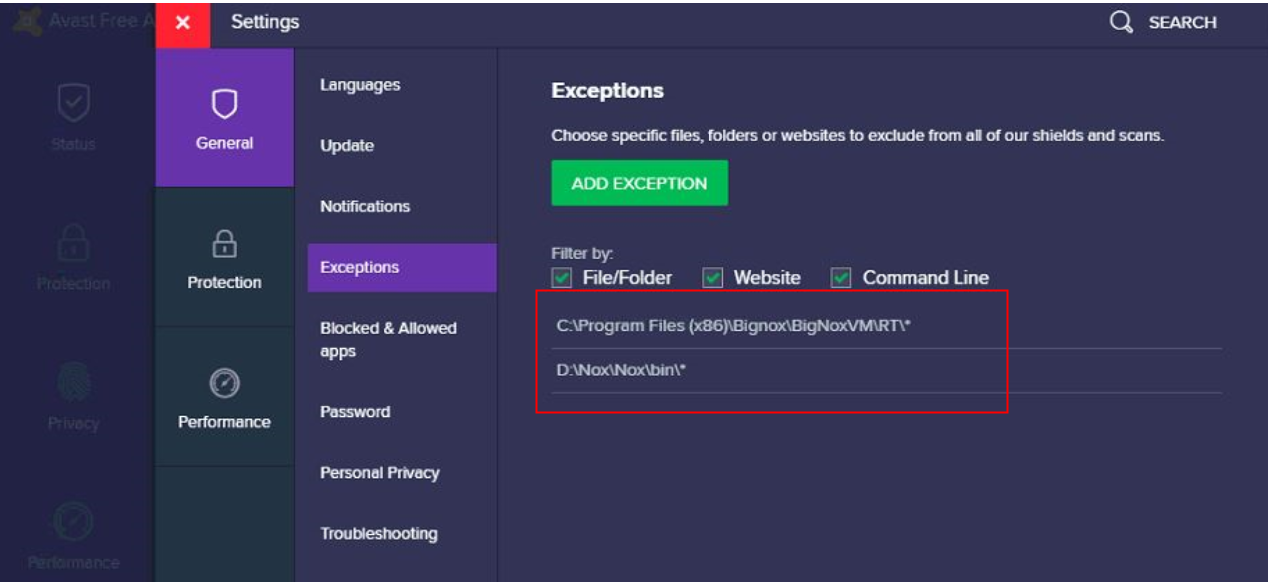CÁCH KHẮC PHỤC XUNG ĐỘT PHẦN MỀM GIỮA CHỨC NĂNG VT VÀ PHẦN MỀM DIỆT VIRUS AVAST
VT tên đầy đủ là Virtualization Technology, là ảo hóa CPU trong BIOS . Bật VT sẽ giúp bạn kích hoạt công nghệ ảo hoá trên máy tính, một công nghệ hiện nay khá phổ biến thường được sử dụng để hỗ trợ các trình giả lập hay ảo hoá để đạt được hiệu suất tối đa. Hướng dẫn cách mở VT tại đây
Tuy nhiên VT có thể xảy ra tình trạng xung đột phần mềm với một vài chương trình diệt virut, điển hình như Avast … dẫn đến tình trạng khởi động Nox bị lag 99%, máy tính bị reset đột ngột khi mở Nox hoặc Nox bị đen màn hình hoặc tình trạng rõ ràng đã mở Vt trên máy tính nhưng giả lập vẫn báo chưa mở VT. Đối với những bạn sử dụng phần mềm diệt Virus Avast, để khắc phục tình trạng này, bạn có thể thao tác thay đổi một số cài đặt trong Avast theo các bước sau nhé:
Bước 1:Kiểm tra máy tính của bạn đã bật VT hay chưa, để biết điều này bạn kiểm tra thông qua việc tải và chạy phần mềm LeoMoon CPU-V tại đây.
(Nếu trạng thái của bạn như hình bên phải, xuất hiện dấu “X” màu đỏ, thì chứng tỏ máy tính của bạn đã xảy ra hiện tượng xung đột phần mềm giữa Nox và Avast rồi đó.)
Bước 2: Bạn vào đến giao diện chính của Avast, nhấn vào biểu tượng ba dấu gạch ngang (Menu) phía trên góc bên phải của giao diện, chọn Setting.
Bước 3: Tại giao diện Setting trong Avast, bạn nhấn vào Troubleshooting, BỎ CHỌN trong tất cả các mục.
Bước 4: Vẫn trong giao diện Setting trong Avast, bạn nhấn vào Exceptions –> ADD EXCEPTIONS và add thêm hai tập tin liên quan đến Nox như sau:
- Nhấn chuột phải vào icon Multi driver của Nox, chọn Mở vị trí của tập tin, sau đó copy lại vị trí của tập tin và dán vào mục Add Exception trong Avast. Nếu bạn cài Nox theo mặc định vào ổ C, thì nội dung vị trí tập tin sẽ tương tự như sau: C:\Program Files (x86)\Nox\bin
- Tìm mục NoxVMHandle trong My computer, copy lại vị trí của tập tin và dán vào mục Add Exception trong Avast. Nếu bạn cài Nox theo mặc định vào ổ C, thì tập tin này sẽ tương tự như sau: C:\Program Files (x86)\Bignox\BigNoxVM\RT
(Nếu bạn đã từng chuyển Nox từ ổ C sang ổ khác như ổ D hay E, bạn có thể vào những ổ đó để tìm ra file NoxVMHandle)
Sau khi add thành công, trạng thái của avast như sau:
Vậy là bạn đã hoàn thành cài đặt, hãy chắc chắc là các cài đặt trên của bạn đã được lưu lại và khởi động lại máy tính, vậy là bạn sẽ có thể sử dụng NoxPlayer bình thường.
**Lưu ý: Nếu sau khi làm theo hướng dẫn vẫn không mở được VT, bạn có thể tham khảo thêm hướng dẫn sau để khắc phục: HƯỚNG DẪN KHẮC PHỤC TÌNH TRẠNG BÁO LỖI SAU KHI MỞ VT
PS: Nếu trong quá trình trải nghiệm NoxPlayer gặp vấn đề hay sự cố, đừng ngại ngần và hãy liên hệ ngay với chúng tôi qua Fanpage NoxPlayer Việt Nam để nhận được sự trợ giúp từ đội ngũ CKSH nhé! Chúng mình lập tức sẽ liên hệ với bạn sớm nhất ngay khi có thể!
Chúc bạn có những trải nghiệm tuyệt vời cùng Noxplayer.